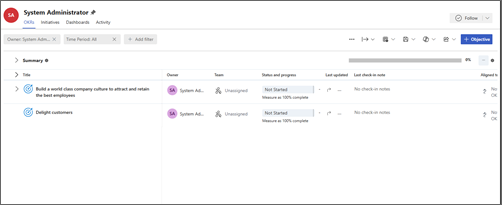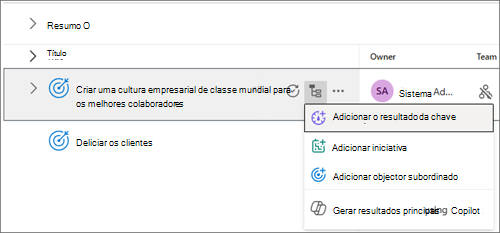Criar Objetivos, Resultados Chave e Iniciativas com Viva Goals
Microsoft Viva Goals permite-lhe criar e documentar os seus objetivos e resultados fundamentais para obter clareza sobre onde concentrar os esforços da sua equipa. As iniciativas ajudam-no a controlar o trabalho para os seus objetivos e resultados fundamentais.

Nota: Neste vídeo, as Iniciativas são referidas como Projetos.
Neste artigo:
Criar um Objetivo
Os objetivos são o que pretende alcançar. São objectivos claros.
Para criar um objetivo:
-
Navegue para As Minhas OKRs, As Minhas Equipas ou A Minha Empresa a partir da navegação lateral.
-
Selecione +Objetivo no canto superior direito para abrir o painel Novo Objetivo.
-
Introduza o título do seu objetivo nacaixa de texto.
-
Na secção Detalhes , preencha o seguinte:
Nota: As informações na secção Detalhes serão definidas por predefinição, dependendo da entidade que está atualmente a ver e do período de tempo selecionado.
-
Alinhado a : pode optar por alinhar com um OKR.
-
Equipa: atribua um OKR à organização a uma equipa ou deixe de estar atribuído.
-
Proprietário : pessoa(s) responsável pelo objetivo.
-
Quando : Período de tempo durante o qual o objetivo será concluído.
-
Mais Opções
-
Atribuir um delegado: Alguém que pode fazer alterações em nome do proprietário.
-
Permissões: defina permissões de alinhamento para este objetivo.
-
Etiquetas: Atribua etiquetas ao seu objetivo.
-
Adicione uma descrição: Contexto adicional para o seu objetivo.
-
-
Resultado:O resultado é medido como percentagem para 100% de conclusão. Também pode optar por adicionar destinos Faseados.
-
Progresso e Estado:Especifique o método para atualizar o progresso e o estado.
-
Escolha se pretende progredir para Atualizar a partir dos resultados principais ou se pretende Atualizar manualmente.
-
Escolha se pretende que o estado seja Atualizado com base no progresso ou se pretende Atualizar manualmente.
-
Proprietário da entrada: atribua uma pessoa para efetuar check-ins para este objetivo.
-
Adicionar documentação de orientação de classificação: Documentação de orientação sobre como controlar o progresso e classificar este OKR.
-
5. Selecione Criar para guardar o seu objetivo.
6. O objetivo que criou será apresentado na vista de lista.
Sugestão: Para editar um objetivo, paire o cursor sobre o objetivo, selecione Mais reticências de ação , seguido de Editar.
Criar um Resultado chave
Os principais resultados são os resultados mensuráveis. Devem ser ambiciosos, mas exequíveis e quantificáveis o suficiente para levar a uma classificação objetiva.
Para criar um resultado chave:
-
Navegue para o Objetivo ao qual pretende alinhar.
-
Selecione o resultado Adicionar item subordinado > Adicionar chave para abrir o painel Novo Resultado da Chave.
-
Introduza o nome do resultado da chave na caixa de texto Título do resultado da chave.
-
Primeiro, selecione Adicionar Métrica para escolher a forma como o resultado da chave é medido.
-
Nome da Métrica: O título do que irá controlar.
-
O destino é: Escolha um tipo de resultado chave na lista pendente, seguido de um formato de destino. Para alguns tipos de destino, também pode optar por adicionar Destinos Faseados.
-
-
Em seguida, escolha o método para atualizar o progresso e o estado.Progresso: Como o progresso é calculado para este objetivo. Pode optar por Atualizar manualmente ou ligar a uma origem de dados para atualizações automáticas de progresso. Se quiser ligar a uma origem de dados, selecione a origem e, em seguida, preencha os detalhes.
-
Proprietário da entrada: atribua uma pessoa para efetuar check-ins para este objetivo. Será definido como proprietário por predefinição.
-
Adicionar documentação de orientação de classificação: Documentação de orientação sobre como controlar o progresso e classificar este OKR.
-
-
Detalhes: Estes são herdados do objetivo e podem ser editados conforme necessário ao modificar os campos adequados.
5. Selecione Criar para guardar.O resultado chave será apresentado por baixo do seu objetivo.
Criar uma Iniciativa
As iniciativas são atividades que ajudarão a alcançar resultados mensuráveis. São as atividades individuais cuja execução afetará o desempenho nos objetivos definidos.
Notas:
-
Iniciativas Locais : a lista de tarefas é criada e gerida diretamente no Viva Goals.
-
Iniciativas Integradas: A lista de tarefas é gerida através de uma integração com uma ferramenta de gestão de projetos de terceiros.
Para adicionar uma iniciativa:
-
Navegue para o Objetivo ou, (se o Administração o tiver ativado) no Resultado da Chave ao qual pretende alinhar.
-
Selecione o ícone Adicionar sub item , seguido de Adicionar iniciativa.
-
Introduza o nome da sua iniciativa na caixa de texto Título.
-
Reveja os Detalhes que a sua iniciativa herdou do objetivo principal ou do resultado chave e faça as edições necessárias.
-
Escolha como medir o Resultado da sua iniciativa ao selecionar Adicionar Métrica.
-
Dê um nome à Métrica e escolha o tipo de destino que pretende alcançar.
-
-
Para dividir a sua iniciativa, selecione Adicionar tarefas.
-
Atribua um nome, uma data para conclusão e um proprietário às suas tarefas.
-
-
Em seguida, escolha como medir o Progresso e o Estado da sua iniciativa. Pode Atualizar manualmente ou escolher uma origem de dados para atualizações de progresso automáticas.
-
Certifique-se de que guarda a sua iniciativa.
Ligar e aprender com especialistas e colegas
Participe no debate e veja os eventos mais recentes na Comunidade Viva Goals.